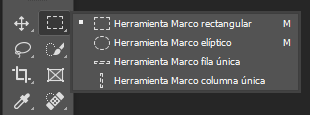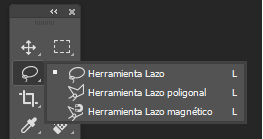GRADO
Actividades

Enero 20-24
Actividades
- Dinámica de presentación de los estudiantes y la profesora.
- Presentación de las intencionalidades formadoras del área de tecnología para el grado 6, del programa a seguir durante el año (contenidos temáticos e indicadores de desempeño, se hace registro en el cuaderno de tecnología).
- Registro en el cuaderno de tecnología de la dirección del correo electrónico del grado y del sitio web.
- Consulta y registro en el cuaderno de tecnología del vocabulario técnico a trabajar en el grado 6.
Tecnología, Informática, Objeto tecnológico, proyecto tecnológico, análisis tecnológico, análisis morfológico, ergonomía, trabajo en equipo, roles en el trabajo en equipo, Photoshop, capas en photoshop, formatos de imagen, Píxeles, paleta de colores, escala de grises en Photoshop, seleccionar y tipos de selección en Photoshop, Exportar un archivo en Photoshop.
Nota: Con los grupos 6.5 y 6.9 se trabajó solo una hora de clase porque el orientador de grupo estuvo con el grupo.
Pendiente con todos los grupos, escribir en el cuaderno la competencia, el logro del àrea y el logro del grado 6. También queda pendiente el vocabulario tècnico del área y observar el video de autocuidado.

Enero 27-31
Actividades
- Oración-reflexión
- Preguntas problematizadoras:
- Conformación de los equipos del proyecto tecnológico y ubicación en la sala de computadores
Preguntas problematizadoras
¿Cómo puedo identificar y plantear un problema de mi entorno a partir de un análisis morfológico y su impacto socio-ambiental?
¿Qué beneficios me trae el aprender a manejar las herramientas de un editor de imágenes?
Se hace registro en el cuaderno del vocabulario técnicos pendiente en la clase anterior.
-Observación de un vídeo sobre el trabajo en equipo.
-Conformación de los equipos del proyecto tecnológico. Los estudiantes se organizan en los equipos del proyecto tecnológico escogiendo los roles que van a desempeñar cada uno.
-Desplazamiento de los estudiantes a la sala de informática y ubicación de cada estudiante en su puesto de trabajo.
- Lectura y explicación del reglamento de la sala de computadores por parte de la docente.
- Observaciones generales sobre el trabajo en la sala y uso de los equipos.
- Creación de la carpeta del grado 6 y del grupo en cada equipo del proyecto tecnológico.
- Consultar la definiciòn del vocabulario técnico a trabajar en el grado 6 y escribirlo en el cuaderno.
Nota: Con los grupos 6.2 y 6.4 no se tendrà la clase porque este día es la reunion de induccion a los padres de familia.
Actividad para la casa
- Con los grupos que se inicio clase esta semana, deben descargar, imprimir y pegar en el cuaderno el cuadro de acciones evaluativas del primer periodo grado 6.
-Traer una carpeta para guardar las actas y demás documentos del proyecto tecnológico.
-Imprimir los formatos a trabajar en clase: directorio de integrantes, anexo a seguimiento de los coordinadores y el formato de Acta.

febrero 3-7
Actividades
- Oración, reflexión.
- Lectura del documento sobre los roles en el trabajo en equipo.
- Acuerdos de convivencia en el trabajo en equipo.
- Cada estudiante registra en el cuaderno las responsabilidades que le corresponden dependiendo del rol asignado en el equipo y los acuerdos de convivencia.
- Se explica como se elabora el Acta No 1 y los formatos que hacen parte del trabajo en equipo.
- Elaborar el Acta No 1 y llenar los formatos de directorio de los integrantes del equipo y el seguimiento de los coordinadores, con la información dada por cada estudiante.
NOTA: Al finalizar la clase se recogen las carpetas de actas de los equipos del proyecto tecnológico para su revisión.
Con los grupo 6.2 y 6.4 (no se tuvo clase la semana pasada por reunión de inducción a padres de familia) se trabajó la agenda 3 y las actividades pendientes de la semana 1 y 2 se dejaron para la casa: (consulta y registro en el cuaderno de tecnología del glosario de términos, copiar las dos preguntas problematizadoras, traer la carpeta de actas debidamente marcada con todos los formatos entregados en clase.
Pendiente: Reglamento de la Sala de computadores
Escoger el objeto tecnológico a analizar por cada equipo.
Explicación y creación de la carpeta del grado 6 y de cada grupo.
REFLEXIÓN SEMANAL
ACTIVIDAD PARA LA CASA
-- El líder de cada equipo les recuerda a sus compañeros los compromisos pendientes y garantiza que la carpeta de Actas sea traída a la próxima clase con toda la documentación diligenciada.
-Revisar que haya terminado la consulta sobre el glosario de términos para entregar la próxima clase.
- Para los equipos que faltan, traer la carpeta debidamente marcada para archivar las actas y los demás documentos. Tarea para el secretario.

FEBRERO 10-14
Actividades
- Oración y reflexión
- Lectura del reglamento de la sala de computadores.
- Observación y socialización de impresiones sobre vídeo de análisis tecnológicos
- Explicación y ejemplificación de un análisis morfológico y ergonomía de un objeto tecnológico.
- Los estudiantes hacen registro en el cuaderno de tecnología de los conceptos trabajados en clase.
- Crear la carpeta del grado 6, del grupo y del estudiante.
- La profesora revisa los cuadernos de las actividades pendiente de algunos estudiantes y recoge la carpeta de actas.
ANÁLISIS MORFOLÓGICO Y ERGONÓMICO DE OBJETOS
Es la descripción detallada que se hace de un objeto en su parte exterior, mirando las características físicas del objeto en relación a su forma, tamaño, peso, dimensiones, color, textura, y la ergonómica en cuanto a la comodidad que brinda el uso del objeto. También se analiza el material del cual esta hecho para mirar el impacto socio-ambiental del objeto.
- Taller de análisis morfológico. Cada estudiante escoge un objeto y realiza el análisis morfológico y ergonómico. Esta actividad se realiza en el cuaderno.
taller de análisis morfológico.
1. Escoger uno de los siguientes objetos para realizar el taller:
- cuchara
- almohada
- estuche de gafas
- anillo
- llave
- puerta
- lapicero
- libro
2. Dibuje el objeto seleccionado y sus partes.
3. Responder las siguiente preguntas:
-Qué forma tiene el objeto?
-¿Cuales son sus dimensiones y su peso?
-¿Cuál es su color, textura y tamaño?
-¿Que sensación produce en las personas en cuanto a la forma, el tamaño, el color, la textura, el peso?
-Con que materiales esta hecho? Aquí analizamos el impacto ambiental del material que esta hecho el objeto.
Ver Ejemplo.
ANÁLISIS MORFOLÓGICO
|
OBJETO: plato plástico |
|
|
CARACTERÍSTICAS FÍSICAS |
ERGONOMÍA |
|
FORMA: Redondo |
Es cómodo y elegante para servir pocos alimentos tipo postre. |
|
TAMAÑO: Pequeño |
Su tamaño es adecuado para servir y transportar cosas pequeñas |
|
COLOR: Amarillo |
El color amarillo es agradable a la vista |
|
PESO: Liviano |
Su peso es liviano y fácil de transportar |
|
Textura: Es lisa |
Su textura es lisa y agradable al tacto |
|
DIMENSIONES: Circunferencia de 12 cm |
Por sus dimensiones el plato es cómodo para servir y transportar alimentos de poca cantidad. |
|
MATERIALES DE FABRICACIÓN: plástico |
El material elaborado presenta dificultad por ser elaborado con plástico, que es un material desechable y contaminante.
|


ACTIVIDAD PARA LA CASA
- Para practicar el análisis morfológico y ergonómico de objetos, seleccione un objeto tecnológico simple y en el cuaderno realizar un análisis morfológico y ergonómico de acuerdo al ejercicio de la clase.
- Escribir dos fortalezas y dos debilidades del objeto seleccionado para el proyecto tecnològico teniendo en cuenta su forma y ergonomía.
- Escoger una de las debilidades y escribirla como problema tecnológico y plantear dos alternativas de solución.
febrero 17-21

Actividades
1- Oración y reflexión.
2. Revisión del trabajo dejado para la casa.
3. Devolución de las carpetas de actas recogidas la semana anterior y corrección de las sugerencias y recomendaciones.
4. Explicación del trabajo a realiza en los equipos del proyecto tecnológico. Se realiza el Acta No2.
5. Desarrollo de la guía Fase 1 del Proyecto tecnológico. (Esta actividad tiene un valor de 20% de la nota ).
Nota: La guía Fase 1 se recoge al finalizar la clase.

reflexion semanal
actividad para la casa
-Observar en familia el vídeo Educación mediática. El antivirus y reflexionar sobre lo que nos dice el vídeo.
Febrero 24-28

Actividades
1. Oración y reflexión
2.Presentación por parte de la profesora del programa Adobe Photoshop versión 2018.
3. Explicación del taller a realizar sobre las herramientas básicas de photoshop CC 2018.
4. Los estudiantes de manera individual descargan y desarrollan el taller sobre herramientas básicas del programa Adobe Photoshop CC 2018.
CONCEPTOS GENERALES
Definición de Photoshop.
Photoshop es el nombre popular de un programa informático de edición de imágenes. Su nombre completo es Adobe Photoshop y está desarrollado por la empresa Adobe Systems Incorporated. Funciona en los sistemas operativos Apple Macintosh y Windows. El nombre comercial de este producto se puede traducir del inglés como 'taller de fotos'. Aunque existen otros programas similares como GIMP o PhotoPaint, en la cultura popular se utiliza esta palabra para referirse también al 'retoque digital de una imagen".
Photoshop permite modificar imágenes digitalizadas, especialmente fotografías. También se utiliza para crear y editar imágenes (por ejemplo, logotipos) y gráficos. La forma, la luz, el color y el fondo son algunos de los aspectos que esta herramienta permite editar.
Adobe Photoshop es un editor de gráficos rasterizados usado principalmente para el retoque de fotografías y gráficos, también se utiliza para crear y editar imágenes como logotipos y gráficos.
La utilización de photoshop ha traído críticas cuando la manipulación de imágenes se utiliza con fines políticos, propagandísticos o comerciales transformando la realidad. Del mismo modo el uso de Photoshop en el mundo de la moda y la publicidad es criticado cuando las fotos de las modelos son retocadas hasta el punto que distorsionan la realidad creando falsos prototipos de bellezas .
Rasterizar
Rasterizar es un proceso por el cual una imagen descrita en un formato gráfico vectorial se convierte en un conjunto de píxeles o puntos para ser desplegados en un medio de salida digital, como una pantalla de computadora, una impresora electrónica o una Imagen de mapa de bits (bitmap).
Tamaño de archivo
El tamaño de archivo de una imagen es el tamaño digital del archivo de imagen calculado en kilobytes (K), megabytes (MB) o gigabytes (GB). El tamaño de archivo es proporcional a las dimensiones en píxeles de la imagen. Las imágenes con más píxeles muestran mejor los detalles a un tamaño de impresión determinado, pero necesitan mayor espacio en disco para su almacenamiento y requieren más tiempo para su edición e impresión. En consecuencia, la resolución de imagen llega a ser un compromiso entre la calidad de la imagen (capturando todos los datos necesarios) y el tamaño de archivo.
Otro factor que afecta al tamaño de archivo es el formato del mismo. En función de los distintos métodos de compresión que se usan en los formatos de archivo GIF, JPEG, PNG y TIFF, los tamaños de los archivos pueden ser muy distintos aun teniendo las mismas dimensiones en píxeles. De igual manera, la profundidad de los bits de color y la cantidad de capas y canales de una imagen afectan al tamaño de archivo. Photoshop admite unas dimensiones máximas en píxeles de 300.000 por 300.000 píxeles por imagen. Esta restricción limita el tamaño y la resolución de impresión disponibles para una imagen.
Tomado de: https://helpx.adobe.com/es/photoshop/using/image-size-resolution.html

ICONO DE PHOTOSHOP

OPCIONES DE LA INTERFAZ DE PHOTOSHOP 2020

- La herramienta Zoom se encuentra en el panel Herramientas. Cambia del zoom de aumento al zoom de reducción en la barra de opciones.
Tomado de: https://helpx.adobe.com/es/photoshop/how-to/ps-basics-fundamentals.html

- La herramienta Mano también se encuentra en el panel Herramientas y te permite desplazarte por imágenes grandes o aumentadas.
Tomado de: https://helpx.adobe.com/es/photoshop/how-to/ps-basics-fundamentals.html
Reflexión semanal
atctividad para la casa
-Practicar en casa el reconocimiento del entorno gráfico de Photoshop.
marzo 2-6

Actividades
1- Oración y reflexión.
2. Taller caja de herramientas de Photoshop
3. Los estudiantes guiados por la profesora exploran la caja de herramientas de Photoshop y realizar un taller práctico registrando en el cuaderno los resultados.
TALLER 2
1. Ingresar al programa de Photoshop.
2. hacer un recorrido por la caja de herramientas del programa y cómo habilitar y deshabilitar los paneles del lado izquierdo y derecho de la pantalla.
3. Haga un recorrido por la caja de herramientas identificando los nombres y funciones de cada una de las herramientas.
4. En el cuaderno de tecnología, hacer registro del nombre, dibujo y función de cada una de las herramientas de selección que se encuentran en la caja de herramientas.
5. Personalice la barra de herramientas y escoja las herramientas de selección Marco rectangular y marco elíptico.
6. Dibujo en el cuaderno las opciones de selección que tiene la herramienta de selección de forma rectangular explicando para que se utiliza las diferentes opciones .
7. Haga clic en el Menú Archivo y clic en la opción Abrir, busque y abra una imagen de la galería de imágenes que se encuentra en la carpeta de imágenes del computador.
8. Utilizando la herramienta de texto, en una de las esquinas de la imagen escriba su nombre y aplíquele un tipo de letra, tamaño y color.
9. Dibuje en el cuaderno la herramienta de Texto y sus opciones explicando para que se usa.
10. Guarde la imagen que tiene en la pantalla con el nombre de: practica1_nombre del estudiante y grupo en la carpeta de cada estudiante y escriba en su cuaderno los pasos para guardar un archivo y que extensión y tamaño tiene su archivo.
Nota: La profesora revisará el trabajo realizado en el cuaderno y en el computador y asignará una nota de práctica.
Barra de Herramientas.
Se encuentra en el panel izquierdo de la pantalla de Photoshop.

Una selección aísla una parte de la imagen para que puedas trabajar en ella sin que se apliquen cambios a otras áreas.
Herramienta de Selección Marco rectangular.
En el panel Herramientas, selecciona la herramienta Marco rectangular. Arrastra el cursor en la imagen para crear una selección rectangular. El área que se encuentra dentro del borde animado representa la selección.
Para ampliar la selección, haz clic en el icono Añadir a selección en la barra de opciones o pulsa la tecla Mayús (o Shift) y arrastra el cursor.
Para reducir la selección, haz clic en el icono Restar de la selección en la barra de opciones o pulsa Alt (Windows) y arrastra el cursor.
Cuando hayas terminado, deselecciona por medio de las opciones Selección > Deseleccionar o pulsando Control (Ctrl) + D en Windows .
Herramienta de Selecciòn rápida.
En el panel Herramientas, activa la herramienta Selección rápida.
Arrastra el cursor sobre el área que quieres seleccionar. Esta herramienta intenta buscar los bordes de la imagen para establecer ahí los límites de la selección de forma automática.
Tras la selección inicial, esta herramienta se cambia automáticamente a la opción Añadir a selección. Para ampliar la selección, arrastra el cursor por otras áreas.
Herramienta Lazo
En el panel Herramientas, selecciona la herramienta Lazo. Esta herramienta resulta útil para limpiar una selección que comenzaste con otra herramienta.
Para ampliar una selección que realizaste con otra herramienta, pulsa Mayús (o Shift) y arrastra el cursor por el área que quieres añadir.
Para reducir una selección, activa la opción Restar de la selección en la barra de opciones o pulsa Alt (Windows) y arrastra el cursor por el área que deseas eliminar.
Pulsa Control (Ctrl) + D en Windows para deseleccionar la opción.
Tomado de: https://helpx.adobe.com/es/photoshop/how-to/selection-tools-basics.html
reflexion semanal
actividad para la casa
- Practicar en casa el reconocimiento de las herramientas de Photoshop.
marzo 9-13

tividades
1. Oración y reflexión.
2. Orientaciones generales para terminar el taller de la semana pasada.
3. Explicación del concepto de capas en Photoshop
4. Taller Teórico-práctico.
TALLER
1. Escribir en el cuaderno el concepto de capas en Photoshop
CAPAS en Photoshop
Las capas son como hojas transparentes en las que podemos poner todos los elementos gráficos y modificarlos. En un archivo de Photoshop existen varias capas (todas las que necesites para tu trabajo). Algunas son transparentes y otras tan opacas que cubren las imágenes que quedan debajo de ellas.
En el menú de Capas vamos a encontrar las siguientes opciones:
- Borrar una capa
- Crear capa Nueva
- Crear un grupo nuevo de capas
- Crear una nueva capa de relleno o ajuste
- Añadir una máscara
2. Ingresar al programa de Photoshop y escoger como fondo el color rojo, luego crear un documento Nuevo.
-clic en el menú Archivo.
-Clic en la opción Nuevo
-Cuando aparece la venta de documento Nuevo, seleccionar Anchura: escribir 800 px y Altura: 600 px y en la opción Contenido de fondo escoger la opción Color de fondo y para finalizar dar clic en Crear.
3. Cuando se crea el primer documento en blanco el programa asume que es el fondo y la capa se llama Fondo. Vamos a crear una capa nueva haciendo clic en la opción de Crear una Nueva Capa y luego crearemos un circulo con las siguientes opciones:
Hacer clic en la herramienta de Marco rectangular, y en las opciones escoger la opción de circulo llamado ojo informático, selecciona la opción de degradado radial, luego con la herramienta de texto escribir el nombre del estudiante.
4. Guardar con la opción Archivo y Guardar. Dar como nombre al archivo: Taller en capas-nombre del estudiante y grupo.

reflexion semanal
actividad para la casa
Continuar practicando en casa el manejo de las herramientas de Photoshop
marzo 16-20
Virtualidad académica medidas de la UPB como aporte a la contingencia del COVID 19

Actividades
1. Oración y reflexión.
2. Las actividades programadas para las semana 9 y 10 hacen parte de las medidas de la UPB como aporte a la contingencia del COVID-19.
Definiciones
Tomado de: https://www.fing.edu.uy/iq/cursos/proyectoindustrial/A&IA.pdf
Medio Ambiente
Entorno en el que opera una organización, incluyendo aire, agua, suelo, recursos naturales, flora, fauna, seres humanos y su interrelación. En este contexto, Entorno se extiende desde el interior de una organización hasta el sistema global
Aspecto Ambiental
Elemento de las actividades, productos o servicios de una organización que puede interactuar con el medio ambiente.
Impacto Ambiental
Cualquier modificación del Medio Ambiente, sea adversa o beneficiosa, como resultado total o parcial de las actividades, productos o servicios de una organización.
Desempeño Ambiental •
Resultados medibles relacionados con el control de los Aspectos Ambientales de una Organización.
Cuerpo Receptor
Parte de la atmósfera, agua o suelo, que recibe los residuos y emisiones que llegan a ella.
Residuo •Toda sustancia sólida, líquida o gaseosa resultante de operaciones o del consumo que no tiene más uso y que se descarga o libera, directa o indirectamente, en un cuerpo receptor.
Emisión •Descarga de contaminantes en forma de sólidos, líquidos o gases. Parte Interesada •Individuo o grupo de personas preocupadas o afectadas por el desempeño ambiental de una organización.
Taller
1. Observar el video titulado Impactos Ambientales que encontrarán en el siguiente link:
https://www.youtube.com/watch?v=SnO4bjRghGk
2. Teniendo en cuenta el video y la definición de conceptos sobre Impacto ambiental realice una presentación en Power Point o Powtoon con la siguiente estructura.
3. Guarde el archivo con el nombre de Impacto ambiental_nombre del estudiante y grupo.
4. Envíe la presentación al correo de la docente: grupos.colegioupb@gmail.com
Estructura de la presentación
reflexión semanal
actividad para la casa
Marzo 23-27

Actividades
1. oración y reflexión.
2.
reflexión semanal
actividad para la casa
-Repasar en casa lo visto en clase y observar los video de word y de Photoshop.
Marzo 30 al 3 de abril

Actividades
Durante esta semana se realizará la prueba Objetiva (está programada para la semana del 30 de marzo al 3 de abril. Solo se tendrá clase con algunos grupos.
1. Oración - reflexión.
2. Explicación de la profesora como elaborar un logo en el programa de Photoshop para el equipo del proyecto tecnológico, teniendo en cuenta el objeto tecnológico seleccionado.
3. Los estudiantes de manera individual diseñan y elaboran un logotipo para el equipo del proyecto tecnológico teniendo en cuenta el objeto tecnológico seleccionado.
4. Los estudiantes enviar su logotipo al correo de la profesora: grupos.colegioupb@gmail.com Asunto: Logotipo_nombre del estudiante_grupo.
Esta actividad tiene un valor del 20% de la nota del indicador de informática.
NOTA:
Se deja el siguiente video tutoriales tomado de Youtube.com con fines académicos.
reflexion semanal
actividad para la casa
- Realizar ejercicios de escritura en el programa de word y repasar todas las herramientas que hemos trabajado en clase.
-Para la próxima semana traer la carpeta de Actas para su revisión. La carpeta debe contener lo siguiente:
-Acta 1 y 2
-Hoja de datos diligenciada.
-Hoja de seguimiento a la responsabilidad
-Documento sobre trabajo de equipo con los roles.
receso escolar- semana santa
abril 6-10
ABRIL 13-17

Actividades
1. Oración y reflexión
2. Durante esta semana se realizará la verificación de los alcances de logro por parte de los estudiantes a través de la autoevaluación y la actividad planeada para la semana anterior con la mayoría de los grupos.
3
Taller
Cada estudiante en el cuaderno de tecnología revisa y escribe los alcances que logró desarrollar con las preguntas problematizadoras
- ¿Cómo puedo identificar y plantear un problema de mi entorno a partir de un análisis morfológico?
. ¿Qué beneficios me trae el aprender a manejar las herramientas de un procesador de texto como Word?
4. La profesora explica cómo se realizará la revisión del componente valorativo: Trabajo en equipo, responsabilidad, atención, trabajo efectivo en clase. Valor 20%
La coevaluación se hará con una calificación.
Para esta actividad los estudiantes realiza la coevaluación, bajo los siguientes parámetros:
1. Escribir en su cuaderno de tecnología como título AUTOEVALUACIÓN
2. Elaborar una tabla de 2 columnas y 7 filas
3. Escribir cada uno de los item y la nota que considere el estudiante que se merece.
|
ITEM |
NOTA |
|
Trabajo en equipo (cumplimiento de roles)
|
|
|
Trabajo efectivo en clase
|
|
|
Responsabilidad con las actividades programadas
|
|
|
Atención, escucha
|
|
|
Respeto por el otro
|
|
|
NOTA FINAL ( Se obtiene de la suma de cada ítem que tiene como máxima nota 1.0) |
|
Nota: Se revisará la carpeta de actas de cada equipo del proyecto tecnológico.
REFLEXION SEMANAL
ACTIVIDAD PARA LA CASA
abril 20-24

ctividades
1. Oración y reflexión
2. Acciones de mejora, autoevaluación y Coevaluación con los grupos y estudiantes pendientes.
3. Explicación por parte de la profesora de como elaborar una escarapela en el programa de Photoshop cc 2018.
4. Los estudiantes de manera individual elaboran su escarapela en el programa de Photoshop cc 2018 con la información consignada en el cuaderno sobre la responsabilidad que tienen en el equipo del proyecto tecnológico: Líder, Tesorero, Secretario y Consultor. Para esta actividad se requiere una fotografía digital del estudiante, el logo aprobado por el equipo del proyecto tecnológico y luego imprimir su escarapela.
5. Los estudiantes enviar su escarapela al correo de la profesora: grupos.colegioupb@gmail.com Asunto: Escarapela_nombre del estudiante_grupo.
6. Confrontación y ajustes de notas con todos los estudiantes.
NOTA:
Se deja el siguiente video tutoriales tomado de Youtube.com con fines académicos.
reflexion semanal
actividad para la casa
-Finaliza el primer período académico, informar a los padres de familia de los resultados académicos en el área.
Traer los datos solicitados por la profesora para elaborar la hoja de vida de cada estudiante.
Nombres y apellidos completos
-Número de documento de identidad y ID
-Dirección y teléfono de la casa o apto donde vive
-Fecha de nacimiento
-Nombre, lugar y fecha donde cursó los estudios primarios.
-Hobbies
-Dos nombres y teléfonos de referencias de personas que lo conozcan.
- Descargar la foto digital que aparece en el blog de la profesora.